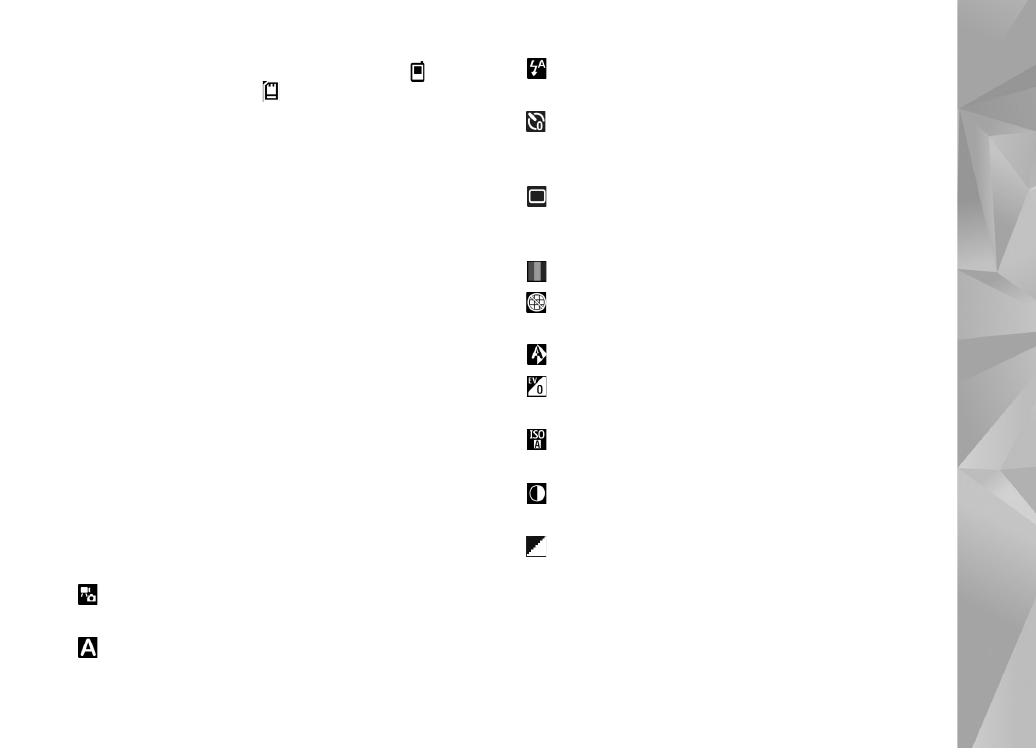
Actieve werkbalk
De actieve werkbalk bevat snelkoppelingen naar
verschillende items en instellingen voordat en nadat
u een foto maakt of een video opneemt. Ga naar items en
selecteer deze door op de bladertoets te drukken. U kunt
ook opgeven wanneer de actieve werkbalk moet worden
weergegeven in het scherm.
Selecteer
Opties
>
Pictogram weergaven
als u de actieve
werkbalk wilt weergeven voordat en nadat u een foto
maakt of een video opneemt. Selecteer
Opties
>
Pictogram verbergen
als u de actieve werkbalk alleen wilt
weergeven wanneer u deze nodig hebt. Alleen het symbool
voor de opnamemodus wordt weergegeven in het scherm.
U kunt de actieve werkbalk inschakelen door op de
bladertoets te drukken. Druk de opnametoets half in
als u de werkbalk weer wilt verbergen.
Maak in de actieve werkbalk een keuze uit de volgende
opties voordat u een foto maakt of een video opneemt:
– Hiermee schakelt u tussen de video-
en afbeeldingsmodus.
– Hiermee selecteert u de scène.
– Hiermee selecteert u de flashmodus
(alleen afbeeldingen).
– Hiermee activeert u de zelfontspanner
(alleen afbeeldingen). Zie ’Zelf op de foto met
de zelfontspanner’ op pag. 63.
– Hiermee activeert u de reeksmodus
(alleen afbeeldingen). Zie ’Foto's nemen in een reeks’
op pag. 63.
– Hiermee selecteert u een kleureffect.
– Hiermee geeft u het raster van de zoeker weer
of verbergt u dit (alleen afbeeldingen).
– Hiermee past u de witbalans aan.
– Hiermee past u de belichtingscompensatie aan
(alleen afbeeldingen).
– Hiermee past u de lichtgevoeligheid aan
(alleen afbeeldingen).
– Hiermee past u het contrast aan
(alleen afbeeldingen).
– Hiermee past u de scherpte aan
(alleen afbeeldingen).
De pictogrammen veranderen om de huidige status van
de instelling aan te geven.
De beschikbare opties variëren afhankelijk van de huidige
opnamemodus en weergave.
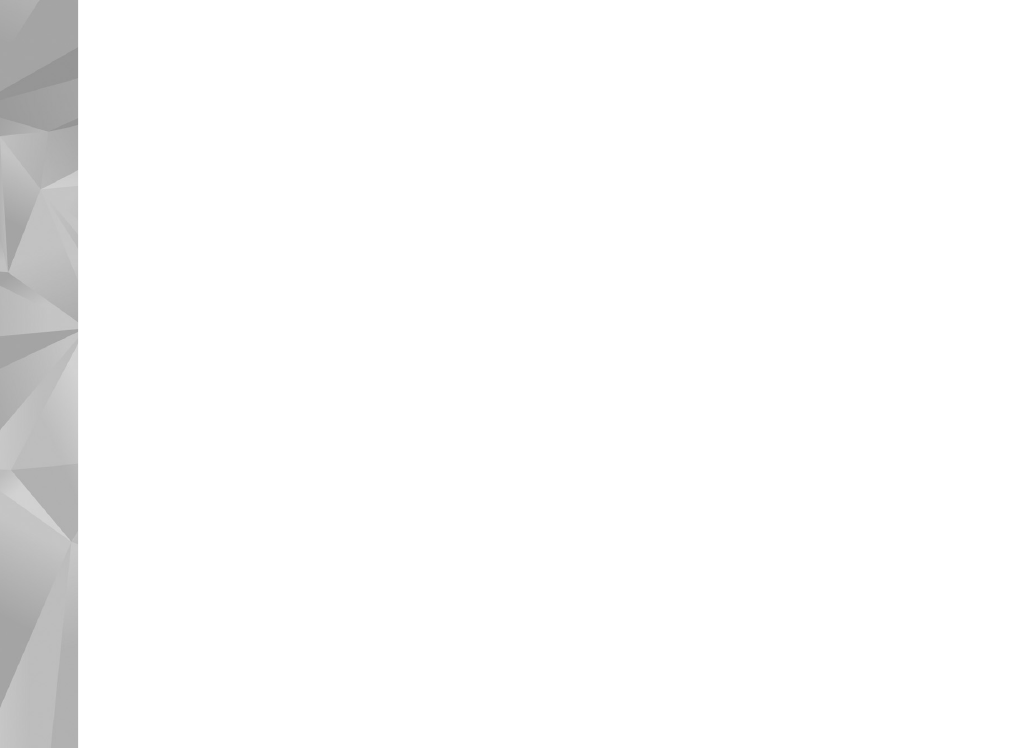
Camera
60
Zie ook de opties voor de actieve werkbalk in ’Na het
maken van een foto’ op pag. 60, ’Na het opnemen van een
video’ op pag. 65 en ’Actieve werkbalk’ op pag. 69
in
Galerij
.